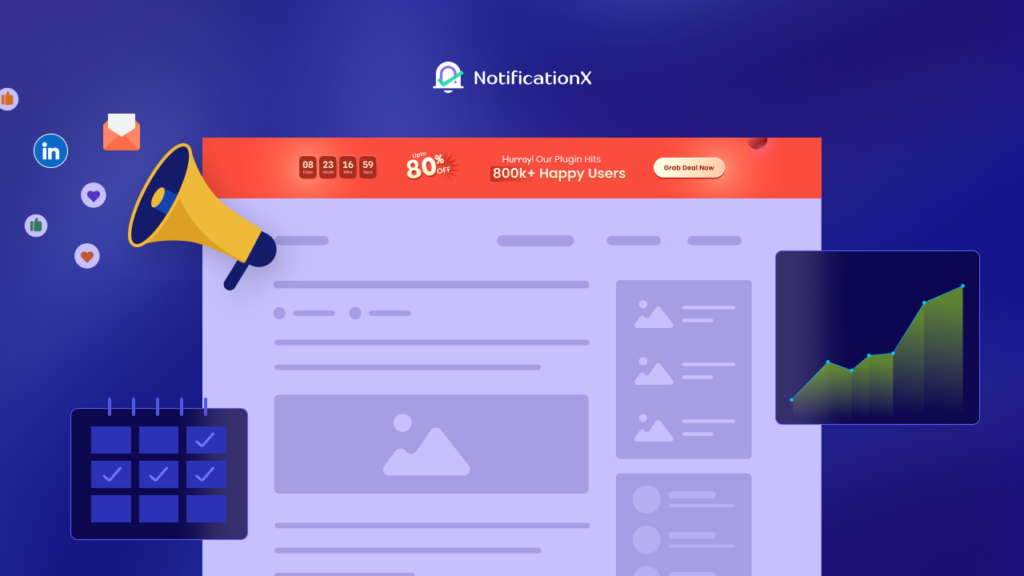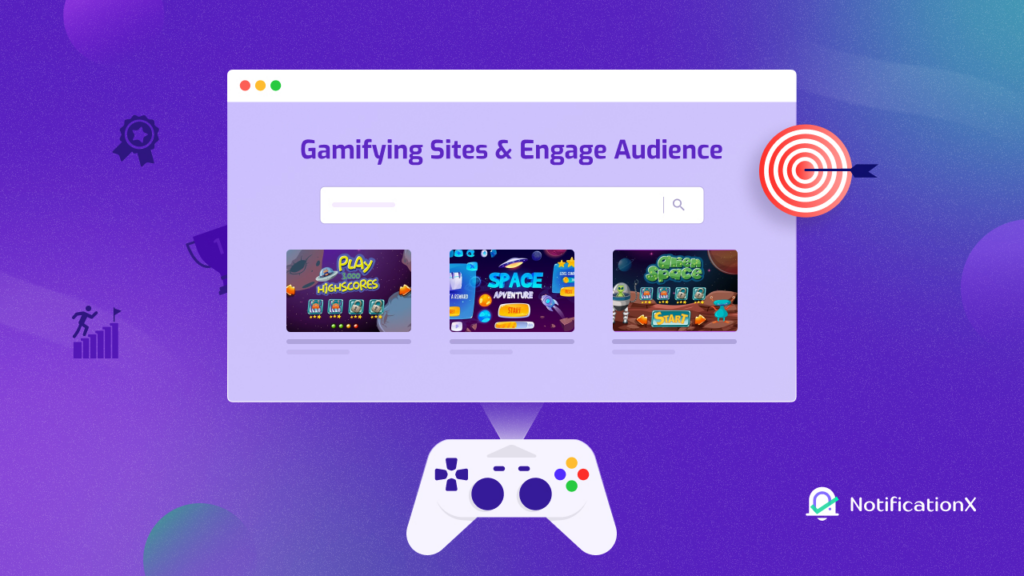Si desea impulsar las conversiones, una de las formas más sencillas de hacerlo es utilizando diferentes ventana emergente de prueba social alertas en su sitio. Pero, para hacer eso, necesitas poder controlar su sincronización. Con el gestión centralizada de colas característica en NotificaciónX, esto es muy fácil de hacer. En la publicación de hoy, le mostraremos cómo usar esta poderosa función en tres sencillos pasos.
Tabla de contenido
¿Cómo le ayuda una cola centralizada a gestionar las ventanas emergentes de prueba social?
UNA sistema de cola centralizado le permite controlar el tiempo de sus alertas emergentes de prueba social. Esta función busca automáticamente las alertas de notificación más recientes. De esta manera, se asegura de que todas sus alertas emergentes de prueba social se muestren en secuencia.
Por ejemplo, suponga que un cliente ha comprado un producto. Dos minutos más tarde, otro cliente deja una reseña de su producto. Ahora, puede mostrar ambas notificaciones como ventanas emergentes de prueba social en la misma sección de su sitio. Puede configurar manualmente el tiempo para cada ventana emergente de prueba social para que no se superpongan. Pero llevará demasiado tiempo y esfuerzo. O puedes hacerlo usando gestión centralizada de colas. Esta poderosa función está disponible en NotificaciónX, y se llama 'Gestión global de colas'.
Con esta función, solo necesita configurar el tiempo en un lugar. Luego mostrará sus alertas emergentes de prueba social en orden secuencial en su sitio web. De esta manera, no tendrá que preocuparse por mostrar usted mismo las alertas emergentes de prueba social más recientes. El sistema de gestión de colas centralizado en NotificationX se encargará de ello.
¿Cómo administrar ventanas emergentes de prueba social con cola centralizada en NotificationX?
Si no quiere perder el tiempo configurando cada ventana emergente de prueba social en su sitio web, entonces está en el lugar correcto. Siga leyendo para descubrir cómo puede utilizar NotificaciónX para administrar la cola de ventanas emergentes de prueba social centralizada.
Para empezar, debe tener NotificationX instalado y activado en tu sitio web. Dado que la opción 'Gestión global de colas' es una función premium, deberá instalar NotificationX Pro en tu sitio. Una vez hecho esto, siga estas pautas paso a paso que se detallan a continuación.
Paso 1: configurar los ajustes para la gestión de colas global en NotificationX
Para configurar los ajustes de la cola centralizada, diríjase a su panel de WordPress. A continuación, deberá navegar a NotificationX → Configuración avanzada → Gestión global de colas. Verá que hay varias opciones aquí, como se muestra a continuación. Repasaremos lo que estas opciones pueden hacer por usted en el siguiente paso.

Paso 2: establecer el tiempo para la gestión global de la cola
Puede establecer el tiempo para sus ventanas emergentes de prueba social desde las opciones en 'Gestión global de colas ' sección. Aquí, puede establecer la cantidad de segundos que se retrasarán antes de la primera alerta de notificación en su sitio. También puede controlar cuánto tiempo deben mostrarse las ventanas emergentes de prueba social. Para diferentes alertas de notificación, puede controlar el tiempo de retraso entre cada ventana emergente.

Cambie esta configuración para adaptarla a sus preferencias personales. Si ha terminado, dése una palmadita en la espalda. Ha establecido correctamente el tiempo para la gestión global de colas. Ahora todo lo que queda por hacer es habilitar la cola global para cada ventana emergente de prueba social en su sitio web. Continúe con el siguiente paso para averiguar cómo se hace.
Paso 3: Habilite la cola global en NotificationX
Para gestionar el cola emergente de prueba social centralizada debe habilitar la opción para cada ventana emergente. Puede hacer esto con un solo clic de su mouse. Cuando crea una nueva alerta de notificación en NotificaciónX, puede habilitar la cola global desde el 'Personalizar' pestaña como se muestra a continuación. Todo lo que tienes que hacer es comprobar el 'Habilitar cola global' opción.

Luego, puede configurar el comportamiento de su ventana emergente de prueba social. Puede elegir el número de conversiones más recientes. Si lo desea, también puede controlar la cantidad de días desde los que se mostrarán las alertas.
Cuando esté satisfecho con su configuración, publique o actualice su alerta de notificación. NotificaciónX mostrará automáticamente sus ventanas emergentes de prueba social en orden secuencial según su configuración.

Simplemente así, ha logrado un Cola emergente centralizada de prueba social en NotificationX en menos de 5 minutos. Increíble, ¿no? Ahora puede sentarse y relajarse, porque NotificationX mostrará todas sus alertas en orden secuencial.
¿Disfrutaste esta publicación? Pruebe esta increíble gestión centralizada de colas emergentes de prueba social con NotificationX Pro. Véalo en acción por usted mismo y comparta su experiencia con nosotros en los comentarios a continuación. No dude en contacta con nuestro equipo de soporte, o únete a nuestro Comunidad de Facebook si necesita ayuda.